一部分Win7/Win8.1用戶在升級到Win10正式版後會遇到“開始菜單和Cortana無法工作。你下次登錄時,我們將嘗試解決此問題。”的“關鍵錯誤”警告。
事實上,你無論怎麼重啟,問題都不會修復。

此前,國外微軟社區的論壇審閱人曾經表示微軟將會修復該問題,並且給出了臨時解決方案,然而當時的方案基本上沒什麼用。
近日,中國微軟社區對該問題給出了更為妥當的解決方案,而且也很簡單。
win10開始菜單和cortana無法工作解決方法
1、在“這台電腦”圖標上點擊右鍵,選擇“管理”(如果你的桌面上沒有該圖標,可通過右擊桌面,選擇個性化→主題→桌面圖標設置,勾選“計算機”圖標後,點擊“確定”調出;如果開始按鈕右鍵菜單還沒失效,在該菜單中選擇“計算機管理”也可進入)。
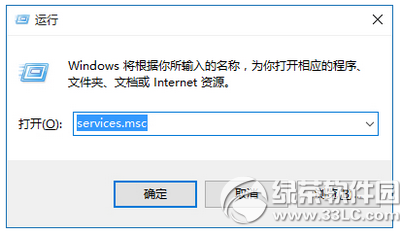
2、點擊“服務和應用程序”旁邊的箭頭,單擊“服務”(其實有鍵盤的用戶可以省去第1步,直接按住Win+R調出“運行”,執行services.msc進入“服務”,如上圖)。
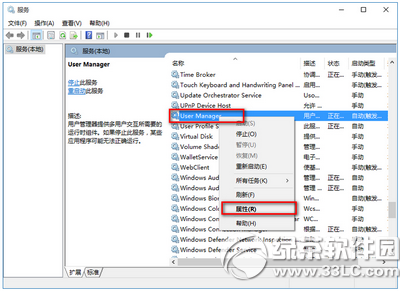
3、找到User Manager服務,右鍵點擊選擇“屬性”(如上圖)。
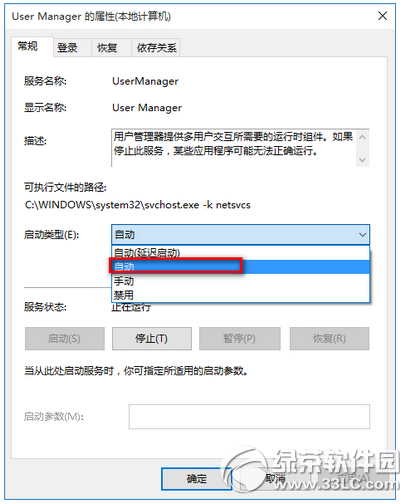
4、在啟動類型中選擇“自動”,點擊“確定”(如上圖)。
5、此時在彈出的“關鍵錯誤”提示框中點擊“立即注銷”,重新登錄後問題即可解決。